5.5. Dodanie sprzedaży wiązanej (przykład)
Poniżej opisany został przykład dodania sprzedaży wiązanej, która ma następujące założenia:
- nazwa: Kup 3 kremy, a jeden z nich dostaniesz za 1 zł,
- warunki: 3 opakowania kremu
- zapłata powyżej 10 zł
- moment sprawdzania warunków: na zakończenie sprzedaży
- sugestie: krem z ceną 1 zł, można wydać 1 krem w cenie promocyjnej
Kierując się ogólnym opisem dodawania sprzedaży wiązanej (Jak łatwo dodać nową sprzedaż wiązaną?), możemy opisać kolejne kroki tworzenia przykładowej sprzedaży:
Jak łatwo dodać nową sprzedaż wiązaną?
1. Wybieramy opcję Polityka cenowa > Sprzedaż wiązana > Nowa.
2. Pojawi się okno kreatora sprzedaży wiązanej. W kroku 0 możemy przeczytać na temat kolejnych etapów tworzenia sprzedaży wiązanej oraz zaznaczyć pole "nie pokazuj następnym razem", aby krok ten nie był widoczny podczas kolejnego otwarcia kreatora.
3. W zakładce 1. Parametry ustawiamy nazwę: Kup 3 kremy, a jeden z nich dostaniesz za 1 zł.
4. W zakładce 2. Warunki dodajemy towary, które mają zostać sprzedane, aby wyzwolić akcję promocyjną. Towary możemy dodać ręcznie, wczytać z pliku bądź dodać z grupy. Dodatkowo decydujemy, jakie towary muszą zostać wybrane z listy, np.:
- dowolny towar z listy towarów warunkowych,
- N towarów np. 2, gdzie N określa ilość towarów warunkowych wymaganych do sprzedania, aby zadziałały rabaty określone w sprzedaży wiązanej,
- muszą zostać sprzedane wszystkie towary z listy.
W realizowanym przykładzie, należy pozostawić opcję należy wybrać dowolny towar z listy, a następnie określić moment sprawdzania warunków: na zakończenie sprzedaży.
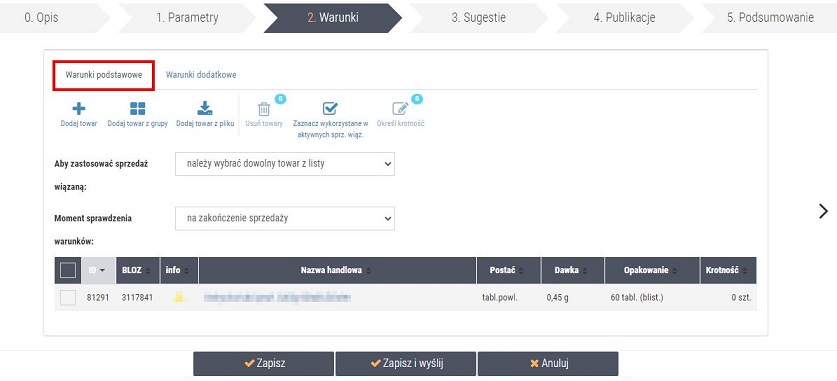
Rys. 2. Sprzedaż wiązana - krok 2
UWAGA! Zalecane jest, aby nie wykorzystywać tych samych towarów w różnych sprzedażach wiązanych. Z poziomu ustawień można włączyć opcję, której działanie polega na sprawdzaniu czy towary wskazane w definiowanej akcji biznesowej, występują już w innych aktywnych sprzedażach wiązanych (Polityka cenowa > Sprzedaż wiązana > Ustawienia > Sprawdzaj wykorzystanie towarów w innych aktywnych sprzedażach wiązanych podczas tworzenia). Gdy opcja jest włączona, to przy pozycjach wykorzystanych w innej aktywnej sprzedaży wiązanej widoczna jest ikona ostrzegawcza (kolumna Info, rys. poniżej) Oprócz tego, z poziomu kreatora można wyłonić takie pozycje za pomocą przycisku Zaznacz wykorzystane w aktywnych sprz. wiąz. (zaznaczone towary można np. usunąć z listy).
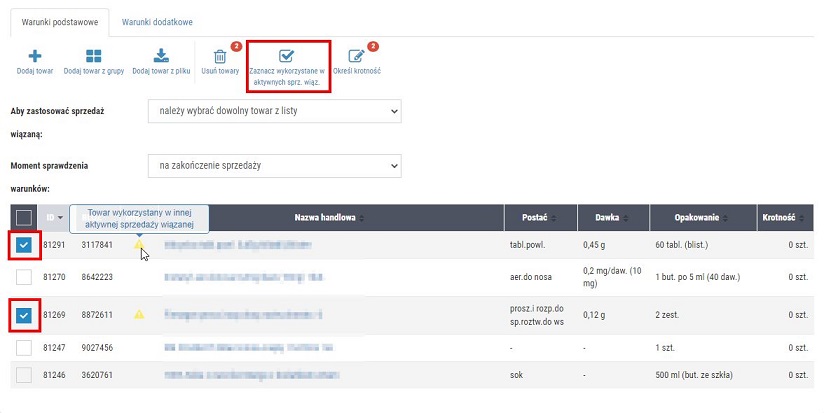
Rys. 3. Możliwość zaznaczenia towarów wykorzystanych już w innej aktywnej sprzedaży wiązanej (np. w celu usunięcia z listy)
W zakładce Warunki dodatkowe można dodatkowo określić: minimalną i maksymalną wartość zapłaty, do której zastosowana zostanie sprzedaż wiązana (ale tylko w sytuacji, gdy moment sprawdzania warunków będzie ustawiony na zakończenie),
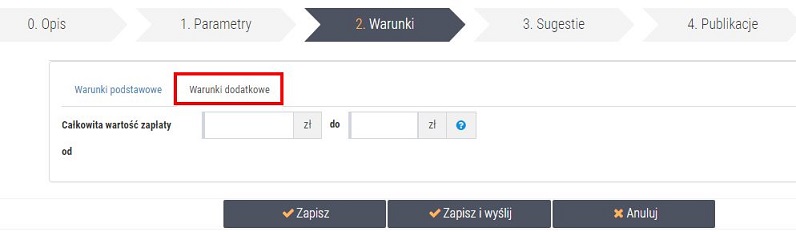
Rys. 4. Sprzedaż wiązana - warunek zapłaty
5. Po dodaniu towarów należy określić ich krotność – czyli ile sztuk musi zostać sprzedanych, aby promocja zadziałała. Pozostawienie pustego pola oznacza, że można sprzedać dowolną ilość.
UWAGA! Jeżeli pole krotność nie zostanie uzupełnione, to zastosowanie wielokrotnej promocji w aptece nie będzie możliwe. Wielokrotna promocja – umożliwia sprzedaż towaru sugerowanego w promocyjnej cenie w ilości proporcjonalnej do tego, ile razy pacjent spełnił warunek sprzedaży.
Przykład 1:
- towar warunkowy X, krotność 2 szt.,
- towar sugerowany Y, krotność 1 szt.
Jeżeli pacjent podczas jednej transakcji w aptece kupi 4 sztuki towaru X (czyli dwa razy spełni warunki promocji), to będzie mógł kupić 2 towary Y.
Przykład 2:
- towar warunkowy X, krotność 2 szt.,
- towar sugerowany Y, krotność 2 szt.
Jeżeli pacjent podczas jednej transakcji w aptece kupi 4 sztuki towaru X (czyli dwa razy spełni warunki promocji), to będzie mógł kupić 4 towary Y.
Wielokrotna promocja zadziała również podczas sprzedaży różnych towarów warunkowych.
Aby uzupełnić krotność, należy zaznaczyć pole wyboru przy wybranym towarze i wybrać Określ krotność. Wyświetlone zostanie dodatkowe okno, w które należy wpisać wartość, a następnie kliknąć Wybierz. W realizowanym przykładzie mają zostać sprzedane 3 opakowania kremu, więc należy ustawić wartość równą 3:
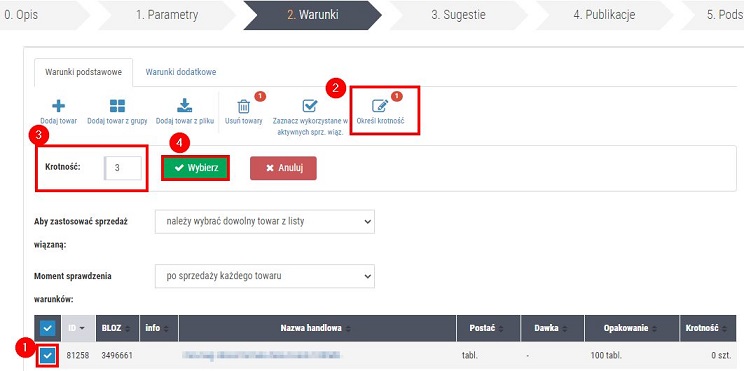
Rys. 5. Sprzedaż wiązana - krotności
6. W zakładce 3. Sugestie należy wskazać towary sugerowane. Towary można dodać ręcznie, wczytać z pliku (Wczytywanie z pliku) bądź dodać z grupy. Po wybraniu jednej z opcji wyświetlone zostanie okno, w którym należy określić krotność, czyli ile sztuk towaru można sprzedać w promocyjnej cenie (domyślna wartość to 1). Dodatkowo można ustalić rabat dla tych produktów lub określić cenę – w tym celu należy zaznaczyć pole wyboru przy wybranej formie promocji.
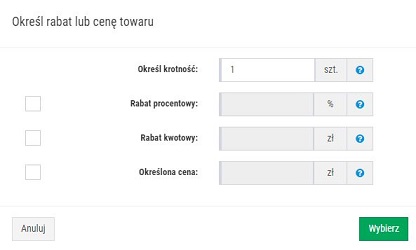
Rys. 6. Określenie rodzaju promocji
W tym miejscu możemy określić także:
- krotność - ile sztuk towarów można sprzedać w promocyjnej cenie,
- rabat %- ile % rabatu na towar (od ceny detalicznej),
- kwota rabatu - jaka kwota rabatu na towar (od ceny detalicznej),
- cena - ustalenie ceny dla towaru.
Powyższe wartości można edytować po zaznaczeniu pola wyboru przy dodanym towarze (gdy pole nie jest zaznaczone, to przyciski są nieaktywne). W realizowanym przykładzie należy ustawić 1. opakowanie kremu w cenie 1 zł.
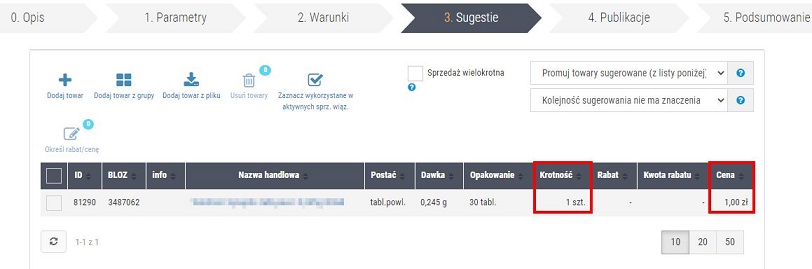
Rys. 7. Sprzedaż wiązana- krok 3
W kroku 3 można określić kolejność sugerowania towarów.
7. W zakładce 4. Publikacje należy zdecydować do jakich punktów sprzedaży sprzedaż wiązana ma zostać wysłana (opcja Dodaj punkty sprzedaży).
8. W zakładce 5. Podsumowanie można zobaczyć podsumowanie sprzedaży wiązanej. Aby wysłać sprzedaż wiązaną do wybranych aptek, należy wybrać Zapisz i wyślij.
9. Po wysłaniu sprzedaży, status w punkcie powinien zmienić się na poprawny  . Oznacza to, że sprzedaż wiązana została odebrana prawidłowo w wybranych aptekach. W takiej sytuacji proces tworzenia sprzedaży wiązanej można uznać za zakończony prawidłowo.
. Oznacza to, że sprzedaż wiązana została odebrana prawidłowo w wybranych aptekach. W takiej sytuacji proces tworzenia sprzedaży wiązanej można uznać za zakończony prawidłowo.
10. Z poziomu centrali można weryfikować zastosowanie danej sprzedaży wiązanej w poszczególnych aptekach i z uwzględnieniem na farmaceutów. Informacje o ilości wyświetleń sprzedaży oraz jej realizacji zawarte są w kolumnie Zastosowanie (Zastosowanie sprzedaży wiązanej w aptekach).
Opis sposobu działania w aptece sprzedaży przesłanej z KS-OmniPharm znajduje się w rozdziale Sprzedaż wiązana w aptece.